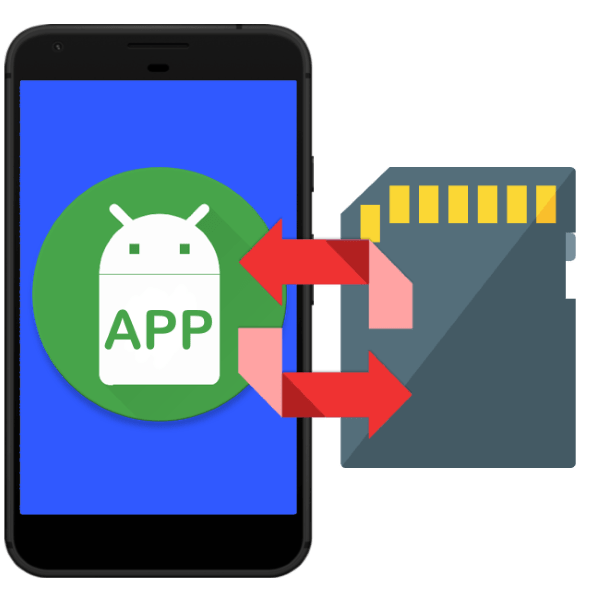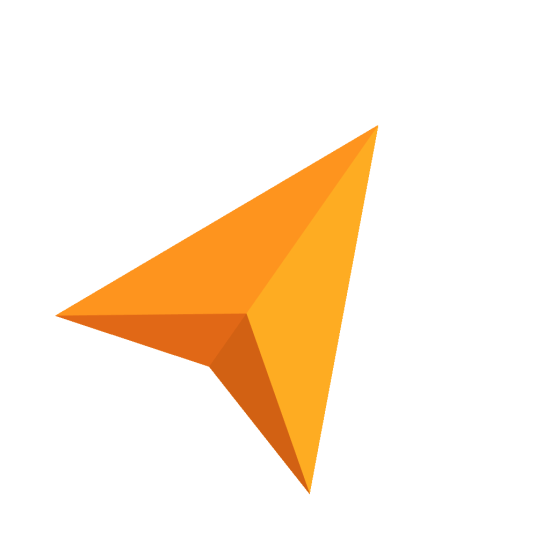Зміст
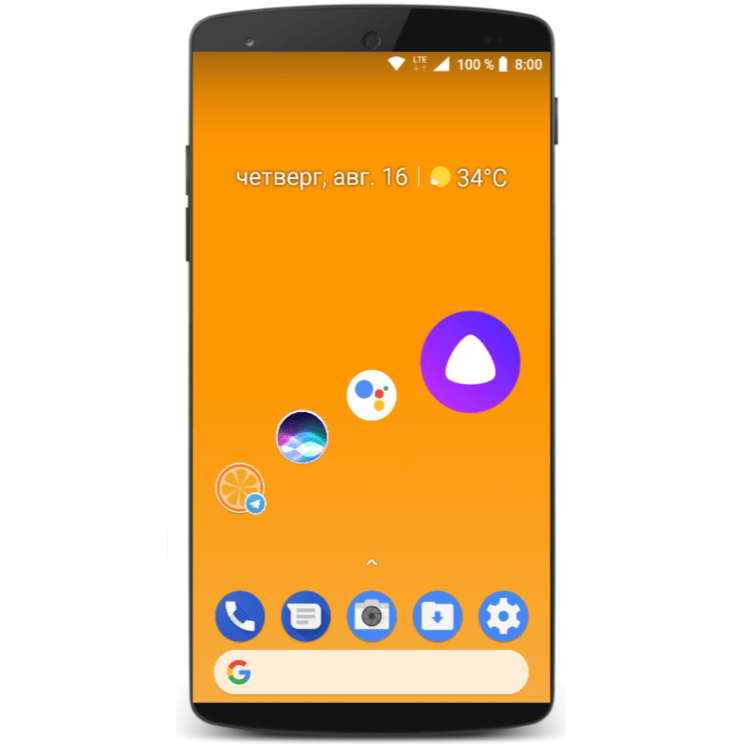
Однією з особливостей iOS є голосовий помічник Siri, аналог якого довго був відсутній в Android. Сьогодні ми хочемо розповісти вам, чим можна замінити &171;яблучного&187; асистента на практично будь-якому сучасному смартфоні, що працює під управлінням &171;зеленого робота&187;.
Встановлюємо голосовий помічник
Потрібно відзначити, що конкретно Siri інсталювати на Android неможливо: даний асистент є ексклюзивом пристроїв від Apple. Однак для пристроїв під управлінням ОС від Google існує чимало альтернатив, як інтегрованих до складу тієї чи іншої оболонки, так і сторонніх, які можна встановити на майже будь-який телефон або планшет. Розповімо про найбільш функціональних і зручних з них.
Спосіб 1: Яндекс Аліса
З усіх подібних додатків найбільш близьким до сірі по функціоналу є &171;Аліса&187; &8212; помічник на основі нейромереж від російського IT-гіганта Яндекс. Установка і настройка цього асистента виконується наступним чином:
Читайте також: знайомство з Яндекс.Аліса
- Знайдіть і відкрийте додаток Google Play Маркет на телефоні.
- Тапніте по рядку пошуку, напишіть в текстовому полі &171;Аліса&187; і натисніть »введення" на клавіатурі.
- У переліку результатів виберіть «Яндекс – з Алісою» .
- На сторінці програми ознайомтеся з його можливостями, після чого натисніть»встановити" .
- Зачекайте, поки додаток буде завантажено та встановлено.
- Після закінчення установки знайдіть в меню додатків або на одному з робочих столів ярлик «Яндекс» і натисніть на ньому для запуску.
- У стартовому вікні ознайомтеся з ліцензійною угодою, доступною за посиланням, після чого натисніть на кнопку " почати роботу» .
- Для початку використання голосового помічника натисніть на кнопку з символом Аліси в робочому вікні програми.
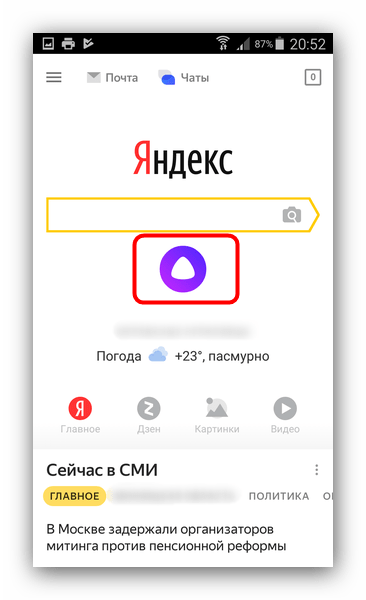
Відкриється чат з асистентом, де можна працювати точно так же, як і з сірі.
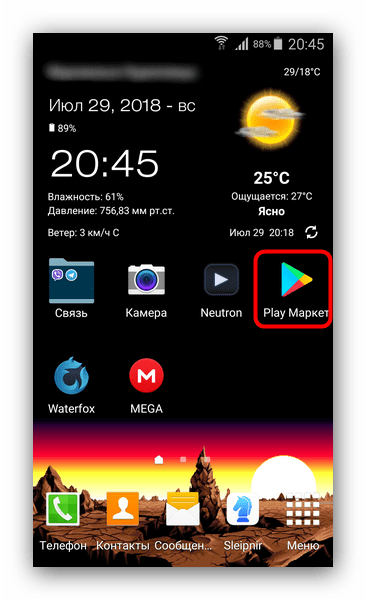
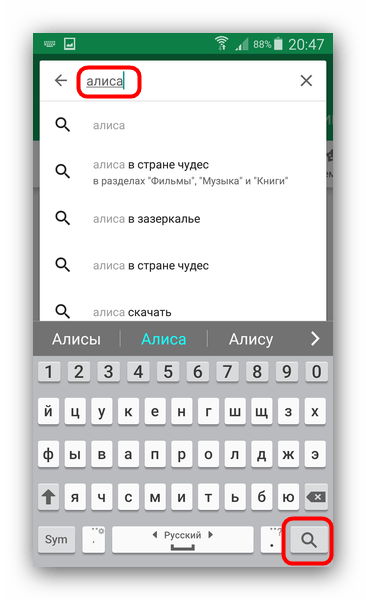
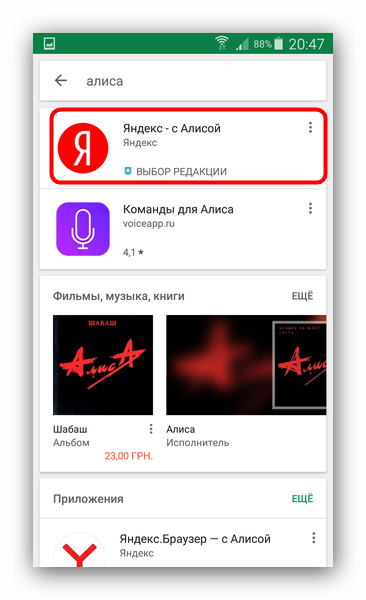
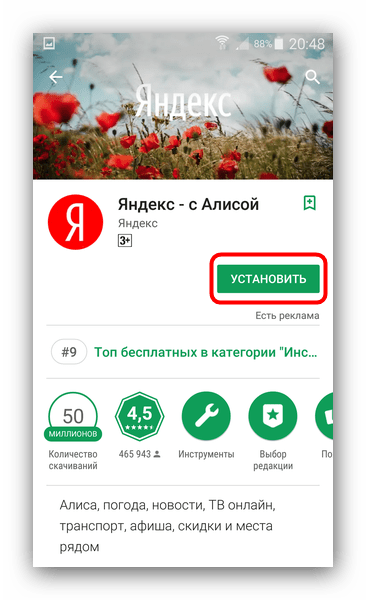
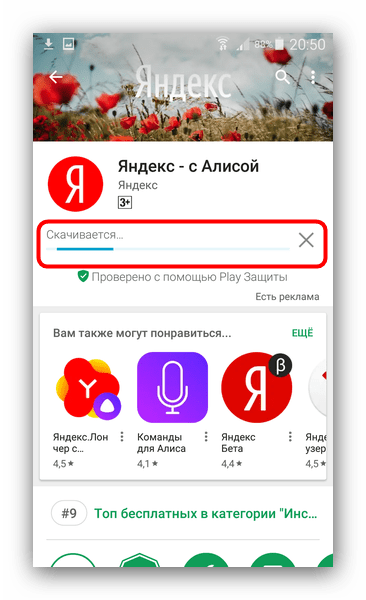
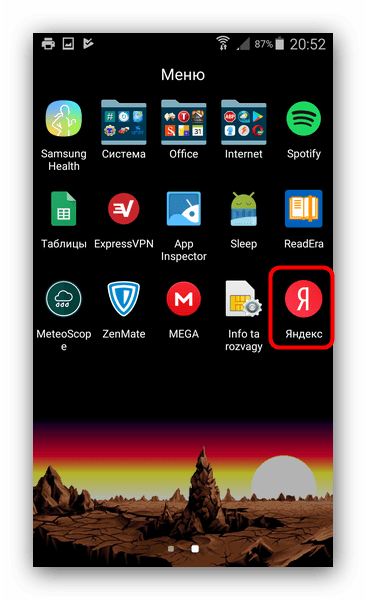
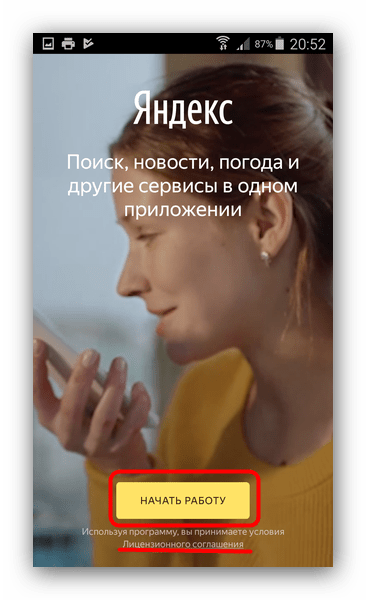
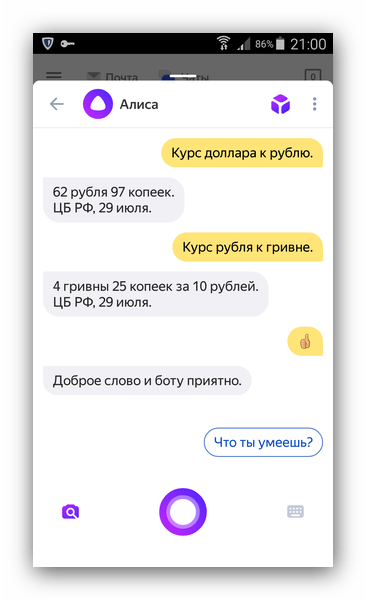
Можна налаштувати виклик Аліси голосовою командою, після чого не знадобиться відкривати додаток.
- Відкрийте «Яндекс» і викличте меню програми натисканням на кнопку з трьома смужками у верхньому лівому кутку.
- У меню виберіть пункт «Налаштування» .
- Прокрутіть список до блоку " Голосовий пошук» і тапніте по опції " голосова активація» .
- Активуйте повзунком потрібну кодову фразу. На жаль, власні фрази Додати не можна, але, можливо, в майбутньому така функція буде додана в додаток.
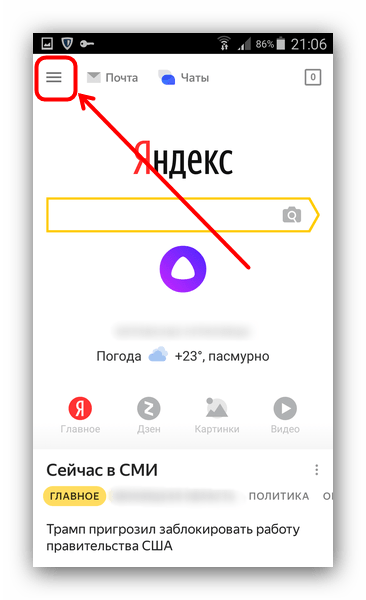
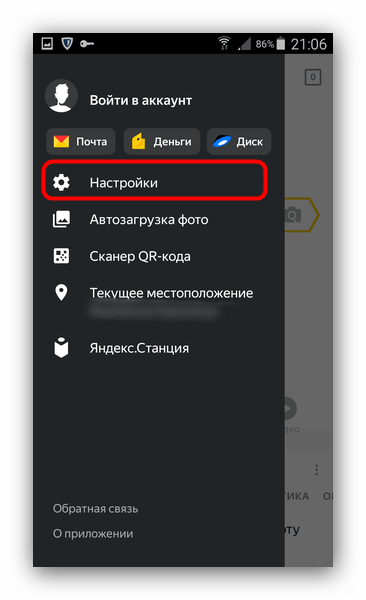
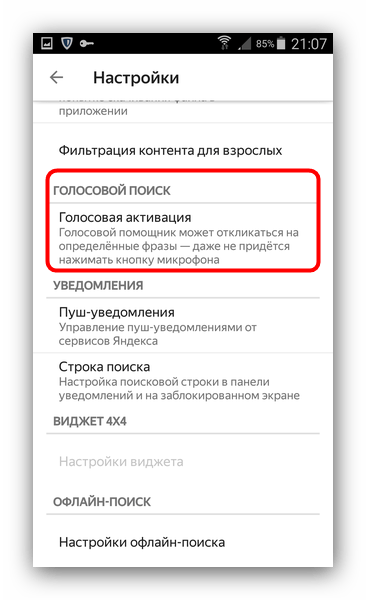
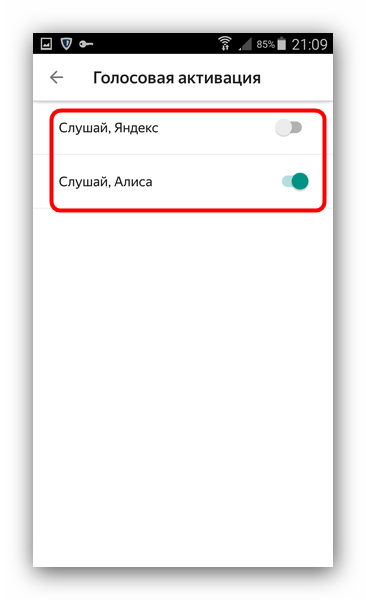
Незаперечною перевагою Аліси перед конкурентами є пряме спілкування з користувачем, як і у сірі. Функціонал асистента досить великий, до того ж кожне оновлення приносить нові можливості. На відміну від конкурентів, Російська мова для даного асистента є рідною. Частковим недоліком можна вважати хіба що щільну інтеграцію Аліси з сервісами Яндекс, так як окремо від них голосовий помічник не тільки марний, але і зовсім недоступний.
Примітка: використання Яндекс Аліси для користувачів з України пов'язане з труднощами через блокування сервісів компанії. В якості альтернативи пропонуємо ознайомитися з коротким оглядом найпопулярніших програм для голосового управління телефоном, посилання на які представлена в кінці статті, або скористатися наступними способами.
Спосіб 2: Google Assistant
Assistant – переосмислена і якісно поліпшена версія Google Now, доступного на більшості андроїд-пристроїв. Спілкуватися з даними помічником можна не тільки голосом, але і текстом, відправляючи йому повідомлення з питаннями або завданнями і отримуючи відповідь або рішення. З недавнього часу (липень 2018) Гугл асистент отримав підтримку російської мови, після чого в автоматичному режимі почав замінювати свого попередника на сумісних девайсах (Android 5 і вище). Якщо ж цього не сталося або голосовий пошук Google з якихось причин був відсутній або ж був відключений на вашому пристрої, встановити його і активувати можна вручну.
Примітка: на смартфонах і планшетах, в яких відсутні сервіси Гугл, а також на тих пристроях, де встановлені кастомні (неофіційні) прошивки, встановити і запустити цю програму не вийде.
Читайте також: встановлення Google Apps після прошивки
Завантажити Google Асистент в Play Маркет
- Перейдіть за вищевказаним посиланням або введіть назву програми в пошуковий рядок, після чого натисніть " встановити»
.
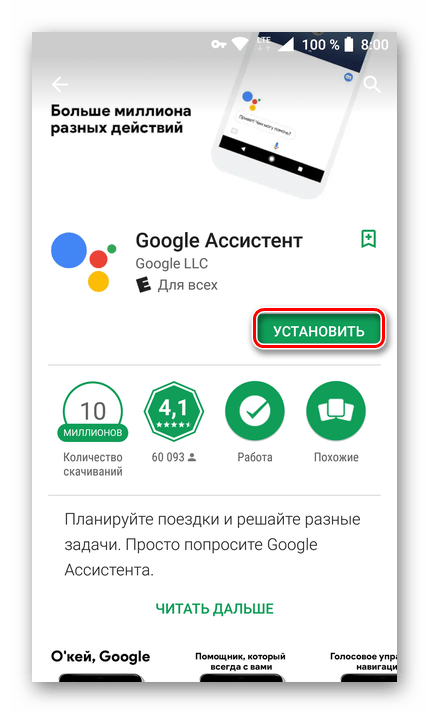
Примітка: якщо на сторінці з додатком-помічником буде написано " недоступний у вашій країні» , необхідно оновити Сервіси Google Play і сам Play Маркет. Як варіант, можна спробувати " обдурити систему» і використовувати VPN-клієнт &8212; часто це допомагає.
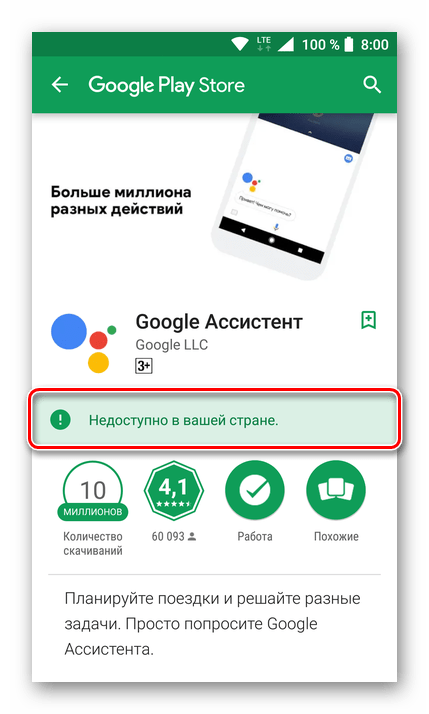
Детальніше:
як оновити Плей Маркет
оновлення додаток на Андроїд - Дочекайтеся завершення встановлення Програми та запустіть її, натиснувши»відкрити" .
- У нашому прикладі асистент готовий до роботи відразу після запуску (так як до нього вже був налаштований звичайний голосовий асистент від Гугл. В інших же випадках може знадобитися виконати його настройку і "привчити" віртуального помічника до свого голосу і команді " OK Google» (про це більш детально буде написано далі в статті). Додатково може знадобитися надати необхідні дозволи, в тому числі на використання мікрофона і визначення місця розташування.
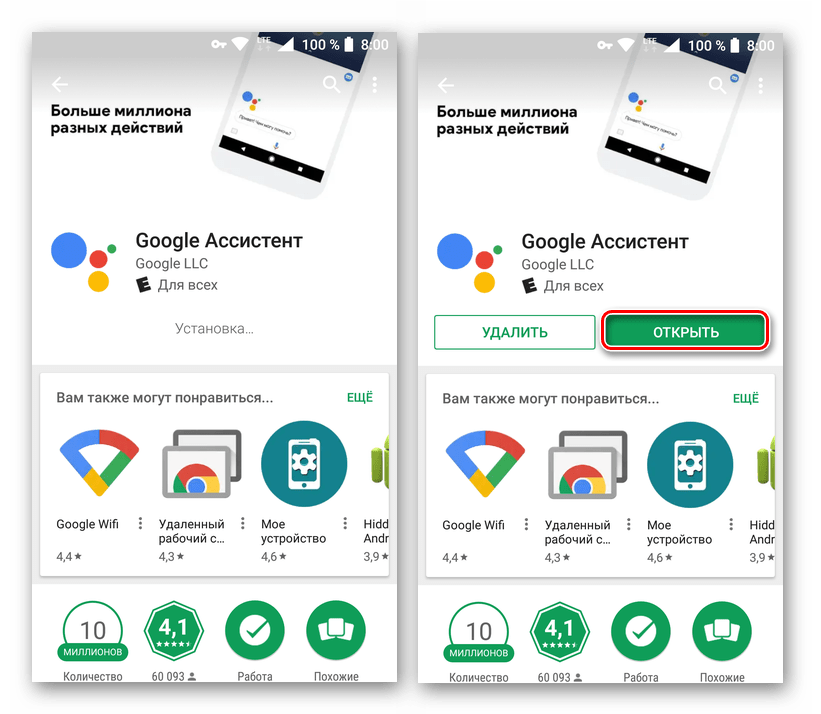
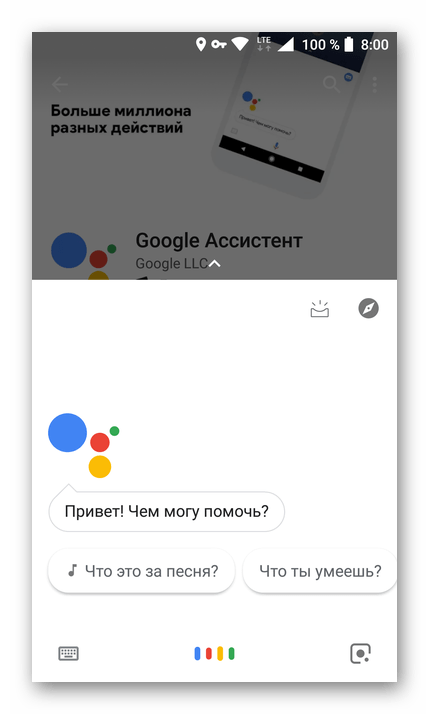
Після завершення налаштування Google Assistant буде готовий до використання. Викликати його можна не тільки за допомогою голосової команди, але і довгим утриманням кнопки»додому" на будь-якому з екранів. На деяких пристроях також з'являється ярлик в меню додатків.
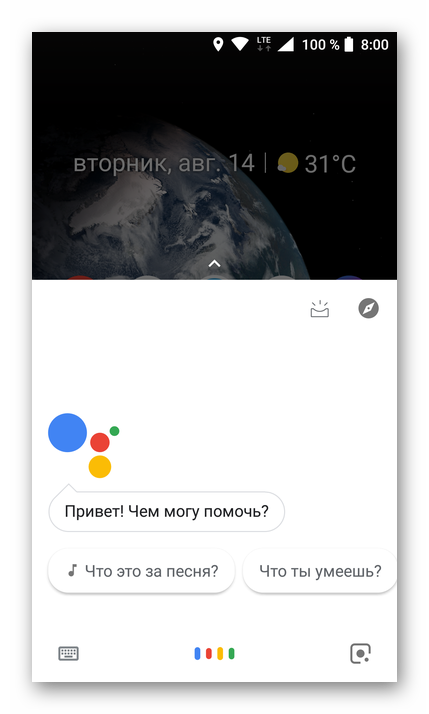
Віртуальний помічник тісно взаємопов'язаний з компонентами операційної системи, фірмовим і навіть стороннім софтом. До того ж він не тільки перевершує «ворожу» Siri розумом, зручністю використання і, функціональністю, але і &171;знає&187; наш сайт.
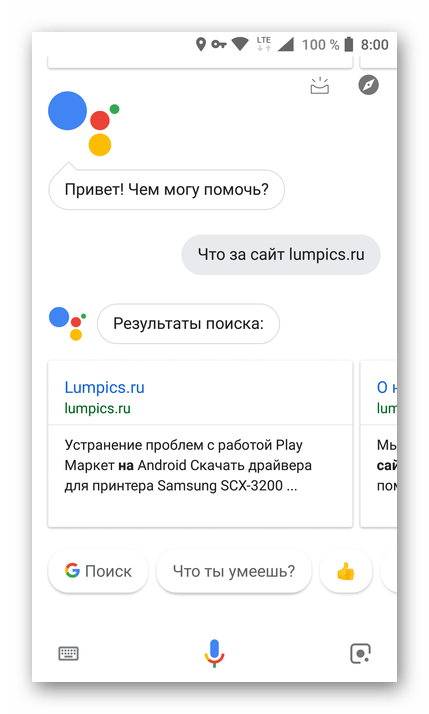
Спосіб 3: Голосовий пошук Google
Практично всі смартфони з операційною системою Android, за винятком тих, що призначені для китайського ринку, вже містять в своєму арсеналі аналог сірі. Таким є голосовий пошук від Гугл, і він теж розумніші «яблучної» помічниці. Для того щоб почати ним користуватися, виконайте описані нижче дії.
Примітка: можливо, попередньо потрібно буде оновити додаток Google та пов'язані з ним служби. Для цього перейдіть за наступним посиланням і натисніть " оновити» , якщо така опція буде доступна.
- Знайдіть і запустіть додаток Google на своєму мобільному девайсі. Відкрийте його меню, свайпом зліва направо або натиснувши на три горизонтальних смуги, розташованих в правому нижньому кутку (на деяких версіях ОС – в лівому верхньому).
- Виберіть розділ»Налаштування" , а потім по черзі перейдіть по пунктах " Голосовий пошук» &8212; «Voice Match» .
- Активуйте параметр «Доступ за допомогою Voice Match»
(або, якщо буде доступно, пункт
«з програми Google»
), перевівши тумблер праворуч від нього в активне положення.

Буде ініційована процедура Налаштування голосового помічника, що виконується в кілька етапів:
- Прийняття Умов використання;
- Налаштування розпізнавання голосу і безпосередньо команди «OK, Google» ;
- Завершення налаштування, після якої функція «Доступ за допомогою Voice Match» або аналогічна їй буде активована.
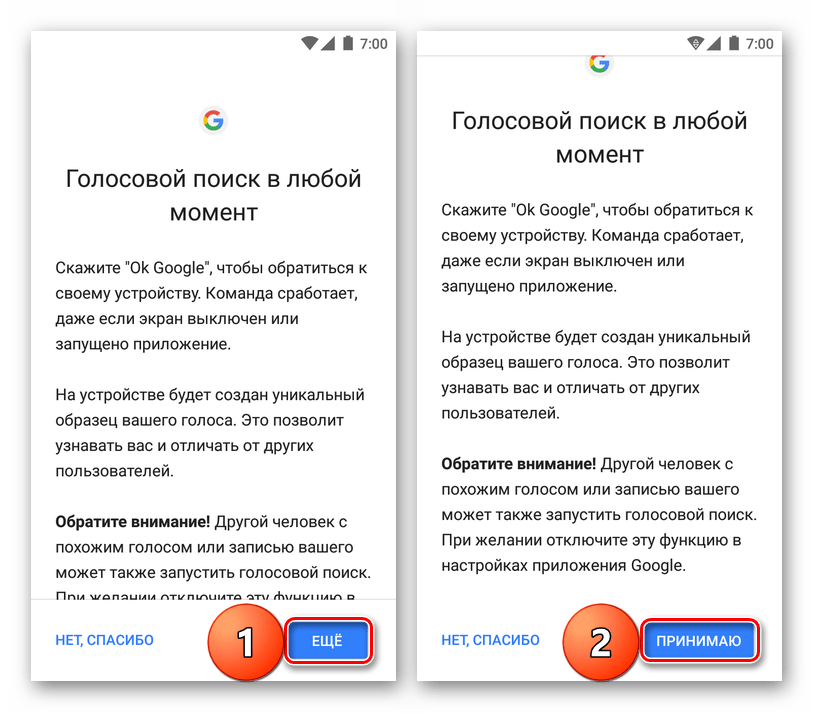
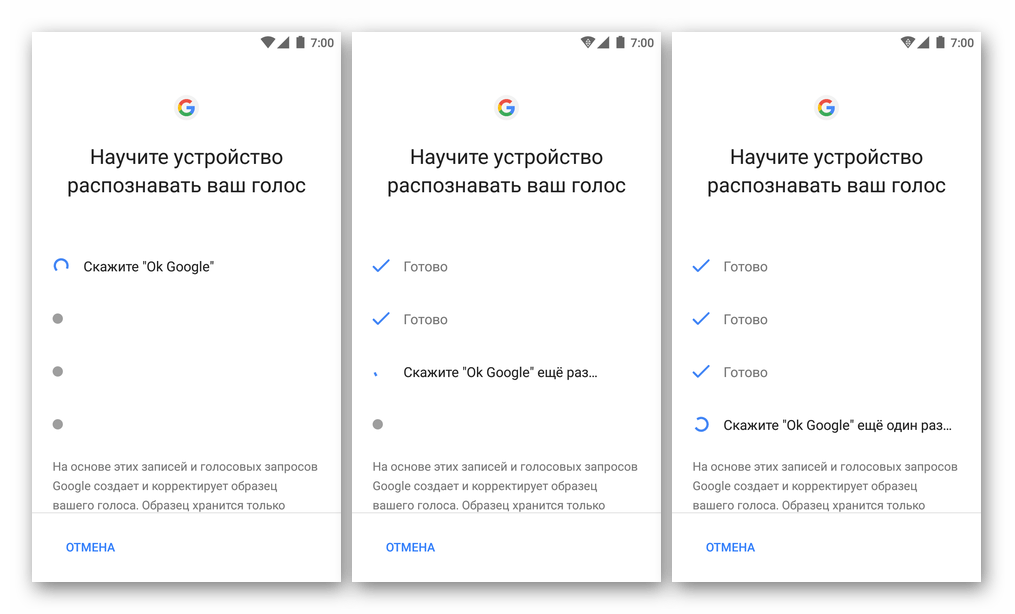
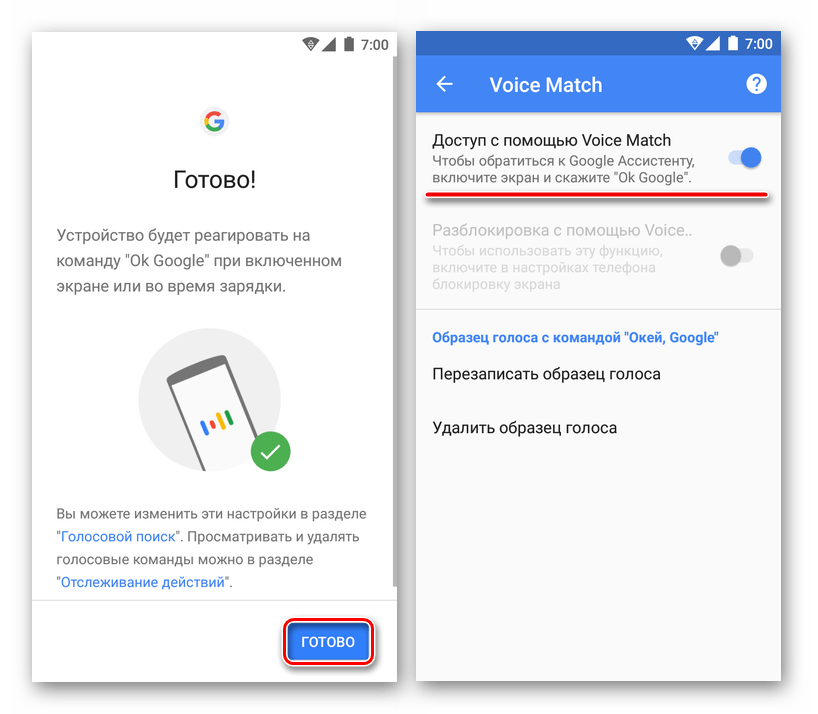
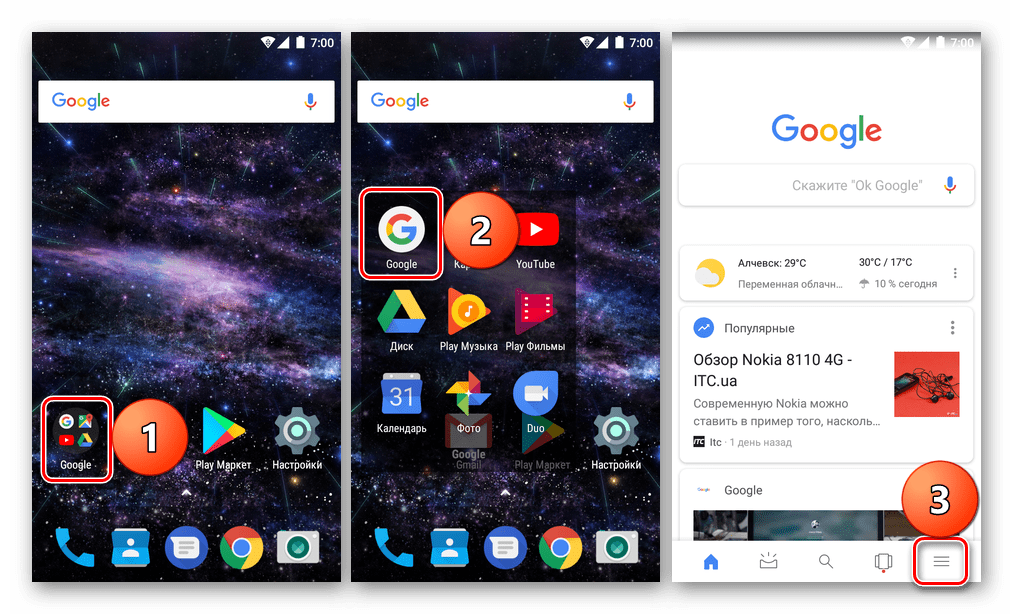
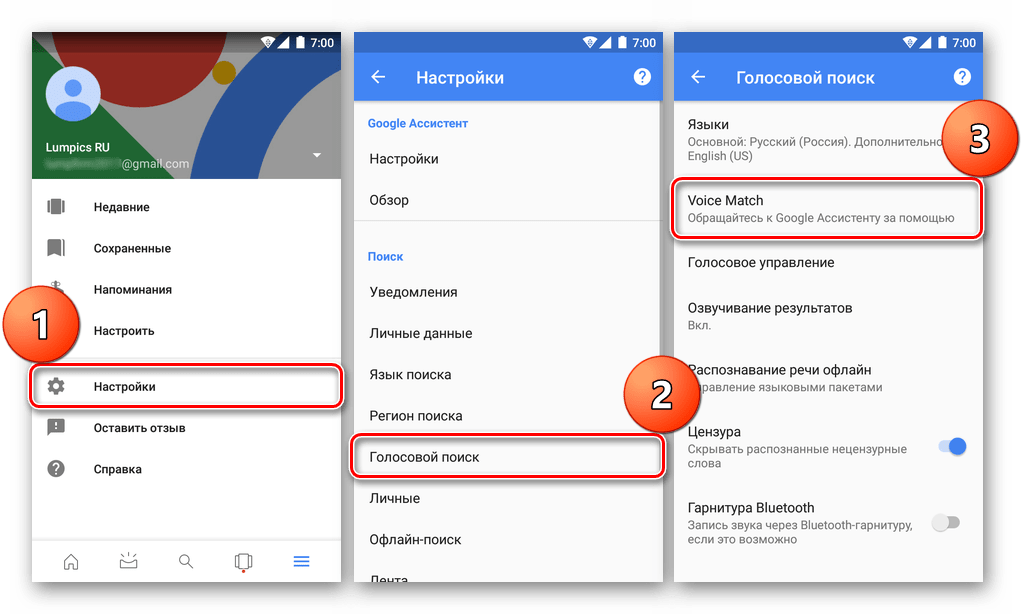
Відтепер можливість голосового пошуку Google, що викликається командою «OK, Google» або після натискання на значок мікрофона в пошуковому рядку, буде доступна безпосередньо з цього додатка. Для зручності виклику можна додати віджет гугл-пошуку на головний екран.
На деяких пристроях виклик голосового асистента від Google можливий не тільки з материнської програми, але і з будь-якого місця операційної системи. Для цього виконайте наступні дії:
- Повторіть кроки 1-2, описані вище, аж до вибору пункту «Голосовий пошук» .
- Перейдіть до підпункту «Розпізнавання Окей, Google» і, крім «з програми Google» , активуйте перемикач навпроти опції «на будь-якому екрані» або «завжди ввімкнено» (залежить від виробника і моделі девайса).
- Далі потрібно виконати настройку додатки подібно до того, як це робиться з Гугл асистентом. Для початку натисніть " більше»
, а потім
»включити"
. Навчіть пристрій розпізнавати ваш голос і команду
«Ok Google»
.
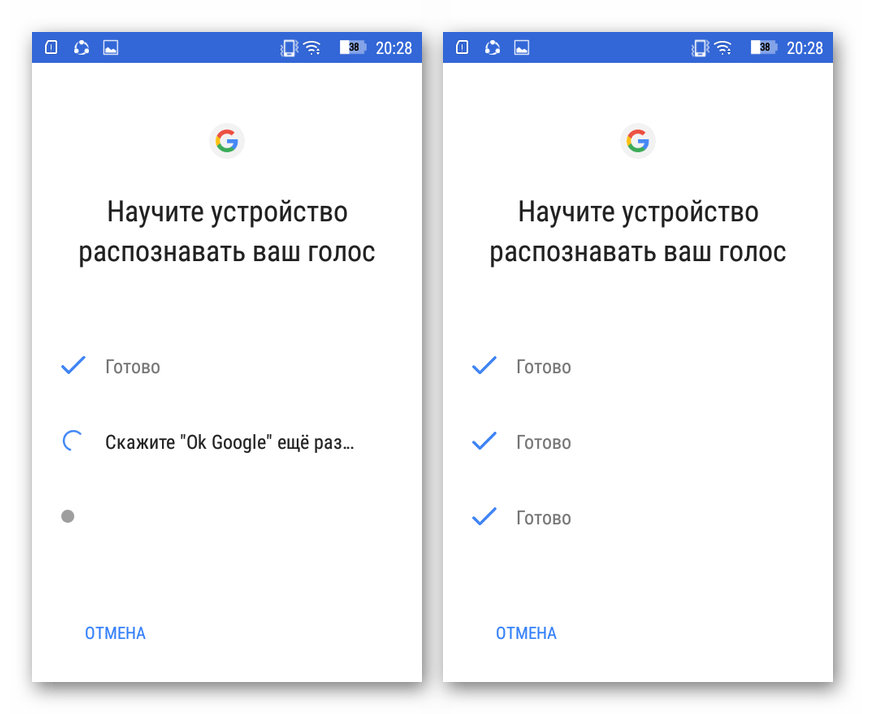
Дочекайтеся завершення налаштування, натисніть»Готово" і переконайтеся в тому, що команда «OK, Google» тепер може бути «почута» з будь-якого екрану.
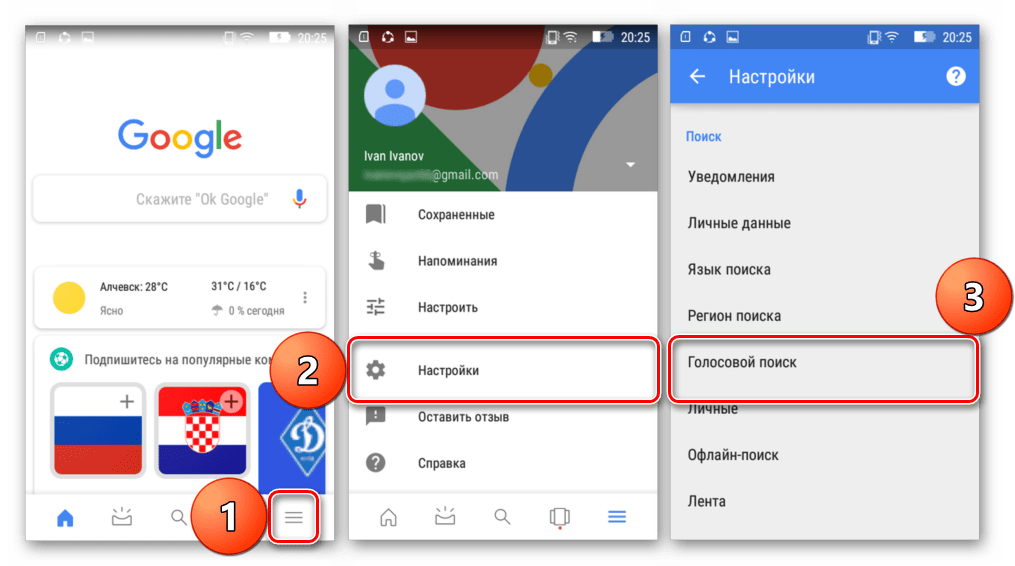
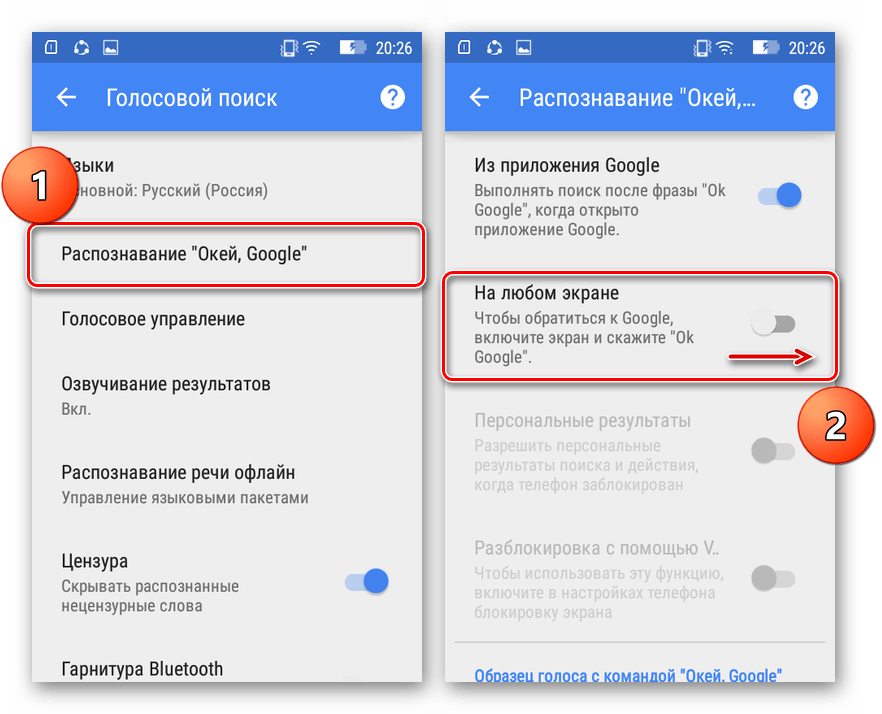
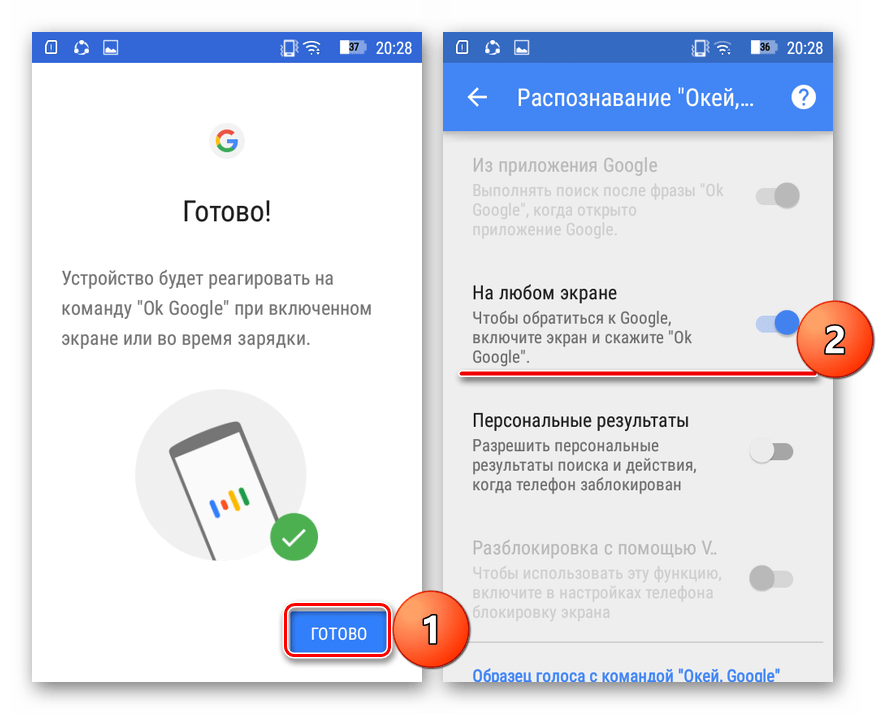
Таким чином можна включити голосовий пошук від Гугл, що працює всередині фірмового додатка або по всій операційній системі, що залежить від моделі пристрою і встановленої на ньому оболонки. Розглянутий в рамках другого способу асистент більш функціональний і в цілому набагато розумніший, ніж звичайний голосовий пошук від Google. До того ж перший стрімко розвивається, а другого компанія-розробник відправляє на заслужений спокій. І все ж, при відсутності можливості установки сучасного клієнта, його попередник – оптимальний варіант, що перевершує недоступну на Android Siri.
Додатково
Розглянутий вище Assistant можна включити прямо з програми Google, за умови, що оновлення вже надійшло. Для цього виконайте наступне:
- Будь-яким зручним способом запустіть додаток Google і перейдіть до його налаштувань, свайпнув по екрану зліва-направо або натиснувши на кнопку у вигляді трьох горизонтальних смуг.
- Далі в блоці Google Асистент виберіть пункт «Налаштування»
,
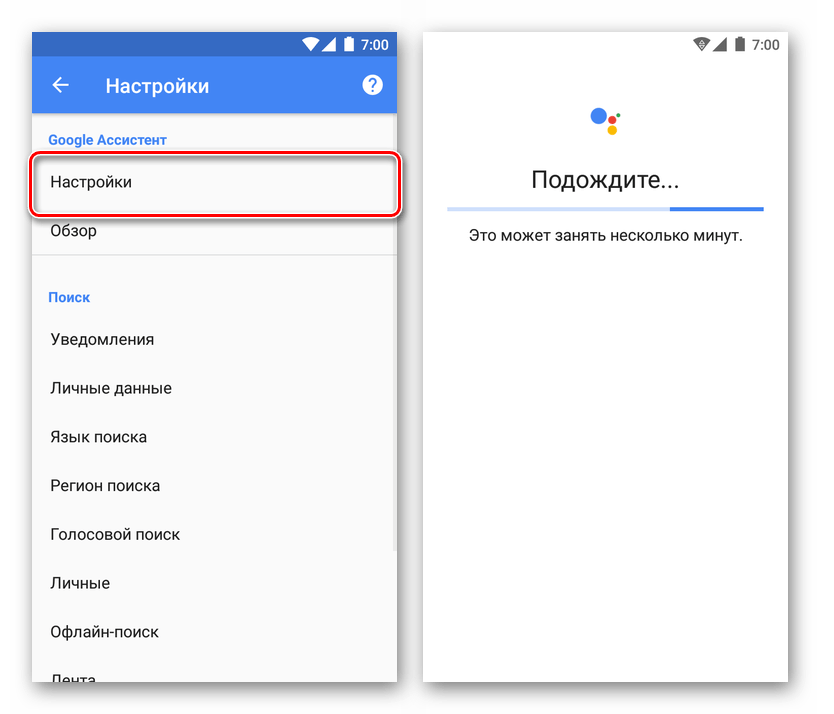
Після чого буде потрібно трохи почекати завершення автоматичної настройки помічника і двічі натиснути»далі" .
- Наступним кроком необхідно в розділі «пристрої» перейти до пункту " Телефон» .
- Тут переведіть в активне положення перемикач навпроти пункту «Google Assistant» , щоб активувати можливість виклику голосового помічника. Рекомендуємо також активувати функцію «Доступ за допомогою Voice Match» , щоб асистента можна було викликати командою «OK, Google» з будь-якого екрану. Додатково може знадобитися записати зразок голосу і надати деякі дозволи.
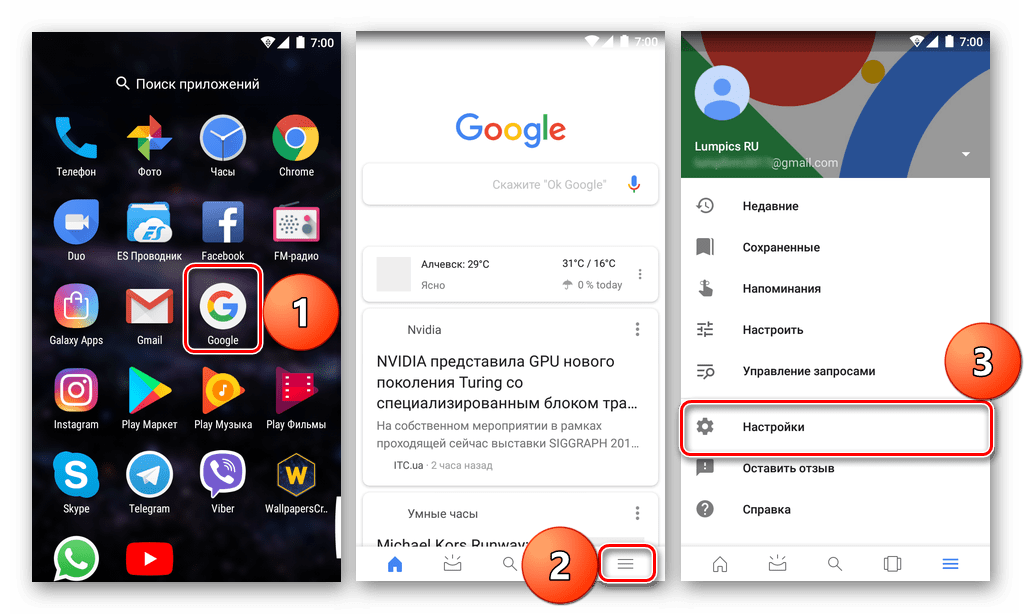
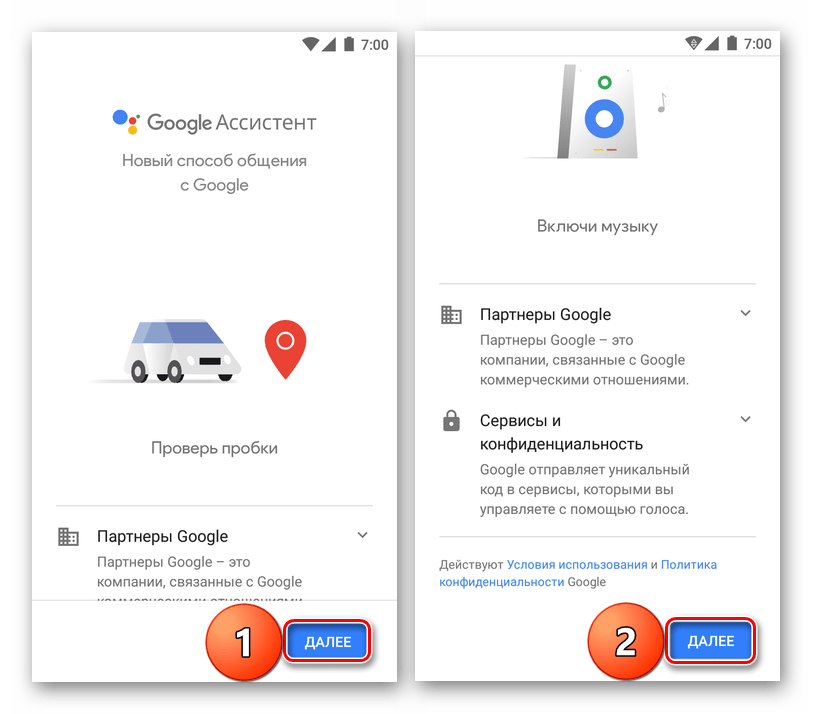
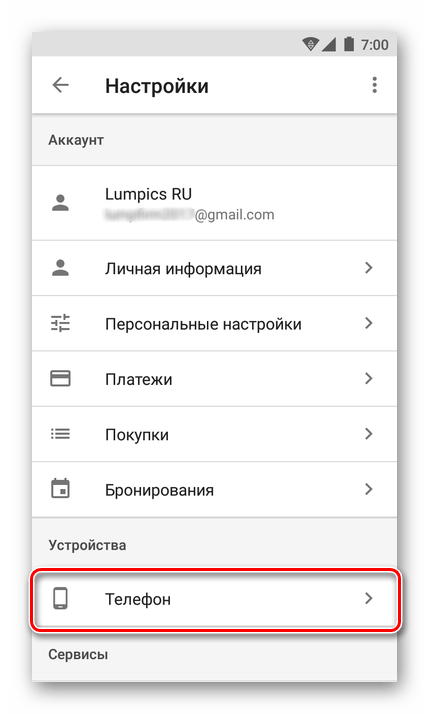
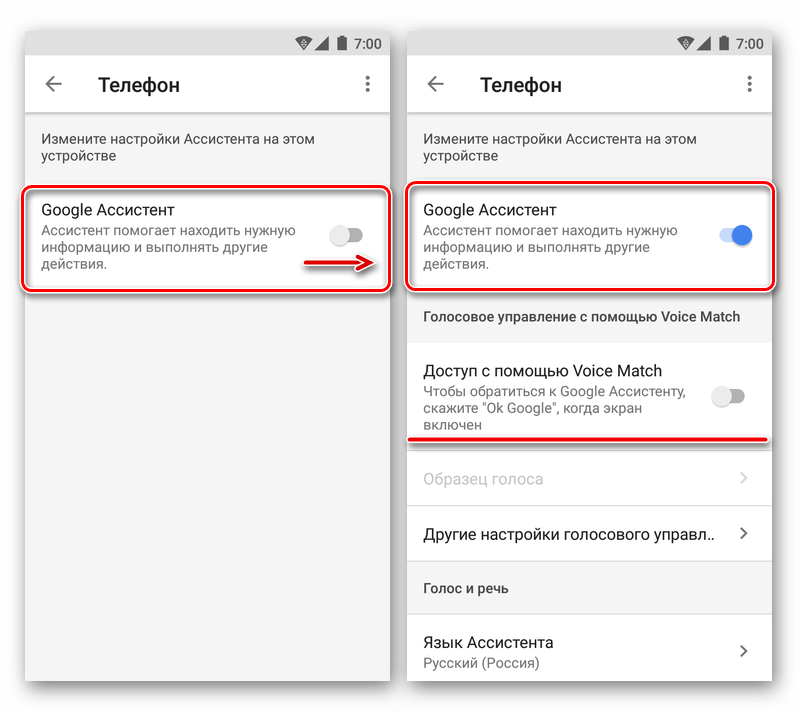
Читайте також: голосові помічники на Android
Висновок
Незважаючи на те що в темі статті фігурує актуальне питання «Як встановити Siri на Android», ми розглянули три альтернативних варіанти. Так, &171;яблучна & 187; помічниця недоступна на пристроях з зеленим роботом, і навряд чи колись там з'явиться, та й чи так вона потрібна? Ті асистенти, які вже зараз доступні на Андроїд, особливо якщо мова йде про продукти Яндекс і Google, є куди більш просунутими і, що важливо, інтегрованими як з самої ОС, так і з багатьма додатками і сервісами, не тільки фірмовими. Сподіваємося, даний матеріал був корисний для вас і допоміг визначитися з вибором віртуального помічника.